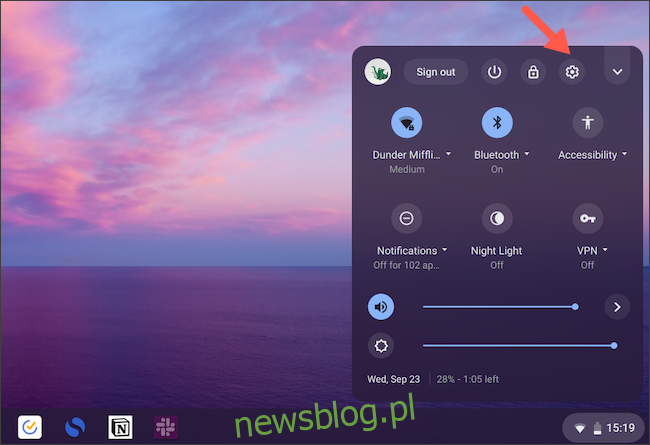System operacyjny Chrome oferuje kilka sposobów synchronizacji Chromebooka i telefonu z Androidem. Jedna z jego funkcji umożliwia dostęp do skrzynki odbiorczej SMS-ów i odpowiadanie na SMS-y z Chromebooka. Oto jak to skonfigurować.
Zanim włączysz funkcję wiadomości tekstowych, musisz sparować smartfon z Androidem z Chromebookiem. W tym celu na telefonie musi być zainstalowany system Android 5.1 lub nowszy, a na komputerze co najmniej Chrome OS 71. Upewnij się też, że oba urządzenia są zalogowane na to samo konto Google.
Na Chromebooku kliknij kartę „Stan” w prawym dolnym rogu i wybierz ikonę „koła zębatego”, aby otworzyć menu „Ustawienia”.
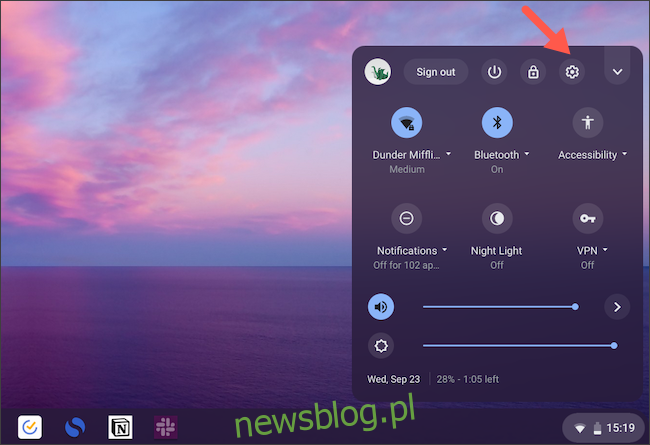
W sekcji „Połączone urządzenia” znajdź opcję „Telefon z Androidem”. Kliknij przycisk „Konfiguruj” obok niego.
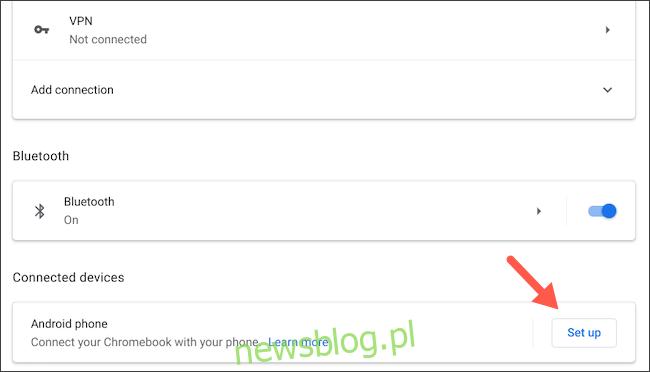
W następnym wyskakującym okienku wybierz swój telefon z Androidem z listy rozwijanej „Wybierz urządzenie” i kliknij niebieski przycisk „Akceptuj i kontynuuj”.

Wpisz swoje hasło Google i uwierzytelnij się. Jeśli wszystko pójdzie dobrze, na następnej stronie zostanie wyświetlony komunikat „Wszystko gotowe”. Kliknij „Gotowe”, aby zamknąć okno.
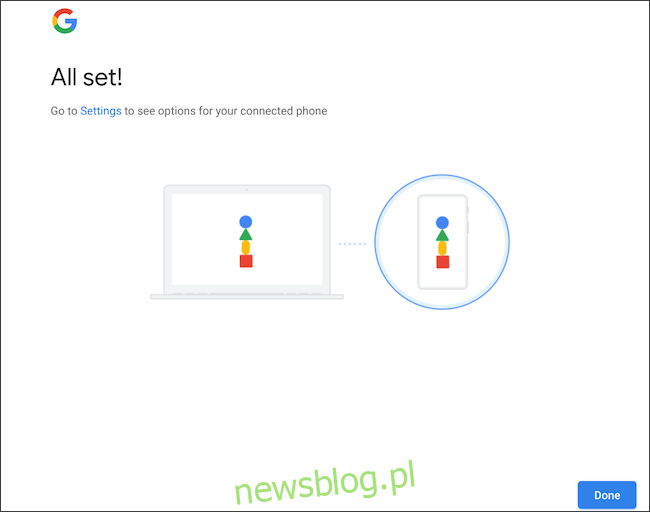
Wróć do menu „Ustawienia” Chromebooka. Tym razem obok „Telefon z Androidem” będzie dostępna opcja „Weryfikuj”. Kliknij przycisk, a następnie odblokuj smartfon. Na Chromebooku i telefonie z Androidem powinno pojawić się powiadomienie z informacją, że oba urządzenia są połączone.
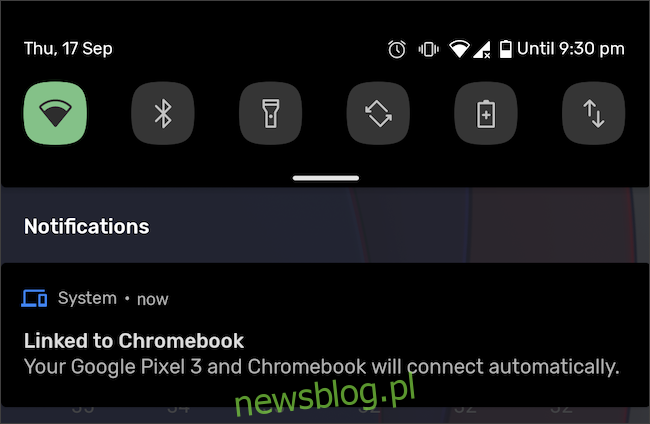
Aby włączyć synchronizację SMS-ów, pobierz Google’s Wiadomości na Androida app ze Sklepu Play. Jeśli masz urządzenie Google Pixel, Nokia lub Motorola, możesz pominąć ten krok, ponieważ w telefonie powinny być już zainstalowane wiadomości na Androida.
Na Chromebooku wybierz Ustawienia> Połączone urządzenia i wybierz swój telefon z Androidem. Włącz przełącznik „Wiadomości” i kliknij przycisk „Konfiguruj”.
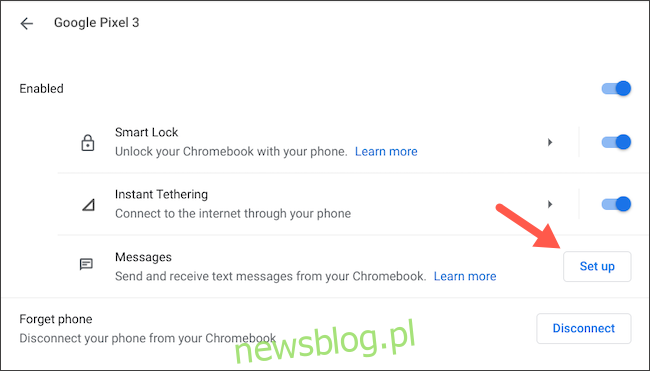
Na ekranie komputera pojawi się nowe okno z kodem QR. Musisz to zeskanować telefonem, aby zweryfikować połączenie.
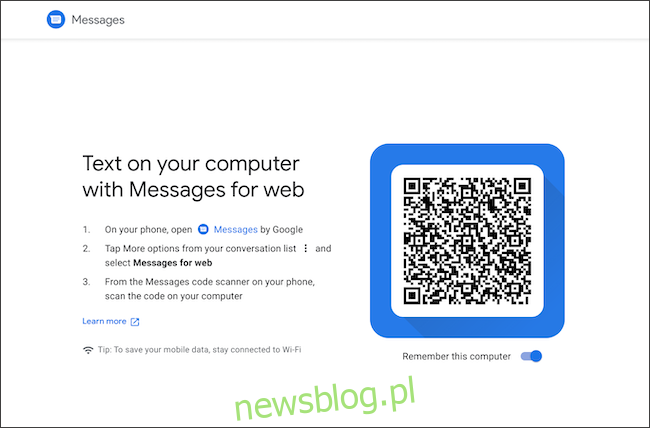
Uruchom aplikację Wiadomości na Androida na telefonie i dotknij ikony menu z trzema kropkami w prawym górnym rogu. Z menu kontekstowego wybierz „Wiadomości dla Internetu”.
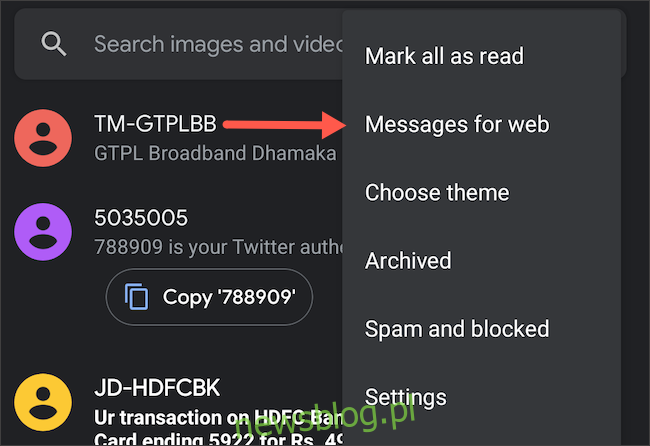
Kliknij przycisk „QR Code Scanner”, a następnie skieruj aparat smartfona na kod QR na Chromebooku.
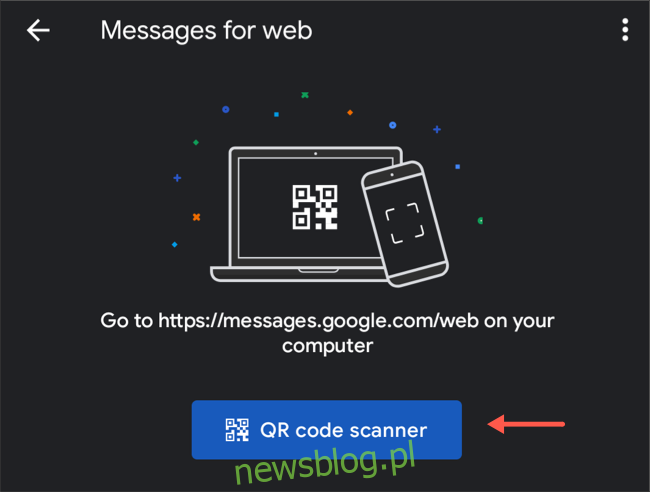
Okno na Twoim Chromebooku powinno teraz wyświetlać skrzynkę odbiorczą wiadomości tekstowych.
Możesz tworzyć nowe teksty SMS, zarządzać istniejącymi wątkami, załączać pliki i nie tylko. System operacyjny Chrome doda także skrót „Wiadomości” do biblioteki aplikacji na komputerze.
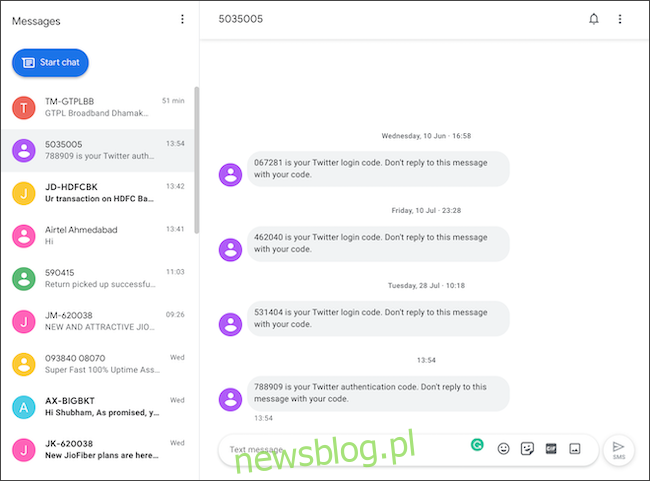
Nawet jeśli nie masz otwartych Wiadomości na swoim Chromebooku, otrzymasz powiadomienie za każdym razem, gdy na Twoim telefonie pojawi się nowa wiadomość tekstowa. Pamiętaj, że ta funkcja będzie działać tylko wtedy, gdy zarówno Twój Chromebook, jak i telefon z Androidem są połączone z Internetem.
Jeśli chcesz zrezygnować z otrzymywania wiadomości tekstowych na swoim Chromebooku, możesz to zrobić, wybierając Ustawienia> Połączone urządzenia> telefon z Androidem i wyłączając opcję „Wiadomości”.
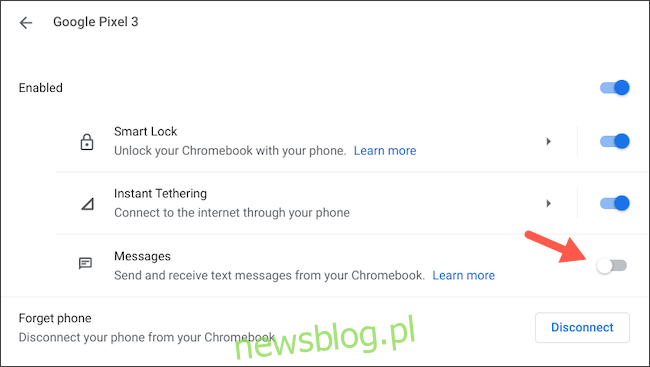
Oprócz wiadomości SMS, system operacyjny Chrome ma kilka innych funkcji przeznaczonych dla użytkowników Androida, w tym możliwość natychmiastowego powiązania danych mobilnych telefonu.